这是一个你希望永远不用使用的工具之一,但是你的工具库最好有这个工具,以备不时之需。
如果有一天不小心删掉了一个文件,还因为这个文件过大无法放入回收站而被彻底删除了,这时你想恢复怎么办?
如果有一天系统登陆失败,或者系统崩溃无法进入又不想重装丢失重要设置和数据时,你该怎么办?
为毫无反应或无法启动的计算机排除故障很费时间,而且常常得不到解决办法。因此,许多IT专业人员索性为计算机重新建立映像。这么做会导致设置丢失,还有可能导致存储在本地驱动器上的关键数据丢失。但是不要忘了没有人比微软更懂Windows!人家早就开发出了各种“神器”来解决类似问题
在Microsoft 桌面优化包 (MDOP)中有一款产品叫DaRT,官方说法是“通过使用 DaRT 10,可以恢复已变得不可用的最终用户计算机,诊断问题的可能原因,并快速修复不可启动或锁定的计算机”。简单来说就是你发现这电脑完蛋了得重装的时候,别着急,可以用它再救一救。
DaRT部署准备:
- DaRT 10 属于 Microsoft 桌面优化包 (MDOP) 的一部分。所以想获得DaRT首先要先取得MDOP的镜像。
- 另外安装 DaRT 10 和所有 DaRT 工具时管理员计算机还要具备以下条件:
| 名称 | 说明 |
| 部署DaRT 恢复映像向导的必要条件。 包含用于自定义、部署和维护 Windows 映像的部署工具,并包含 Windows 预安装环境 (Windows PE) 。 如果仅安装远程连接查看器或故障分析器,则不需要 ADK。 | |
| Windows SDK 或 Windows 驱动程序工具包 (可选) | 故障分析器需要 Windows 驱动程序工具包中的Windows 10调试工具来分析内存转储文件。 |
| Windows 10 x64 或 x86 ISO 映像 | DaRT 需要 Windows 恢复环境 (Windows RE)。 下载Windows 10的 x86 或 x64 版本Windows 10映像,具体取决于要创建的 DaRT 恢复映像的类型。 如果环境中支持这两种系统类型,请下载两个版本的 Windows 10。 |
| 运行 故障分析器 以确定计算机故障原因的必要条件。 建议在创建 DaRT 恢复映像时指定 Windows 调试工具的路径。 |
- 创建DaRT恢复镜像
注意:运行DaRT前需安装最新版的WinPE环境,否则会出现如下提示信息,无法安装。
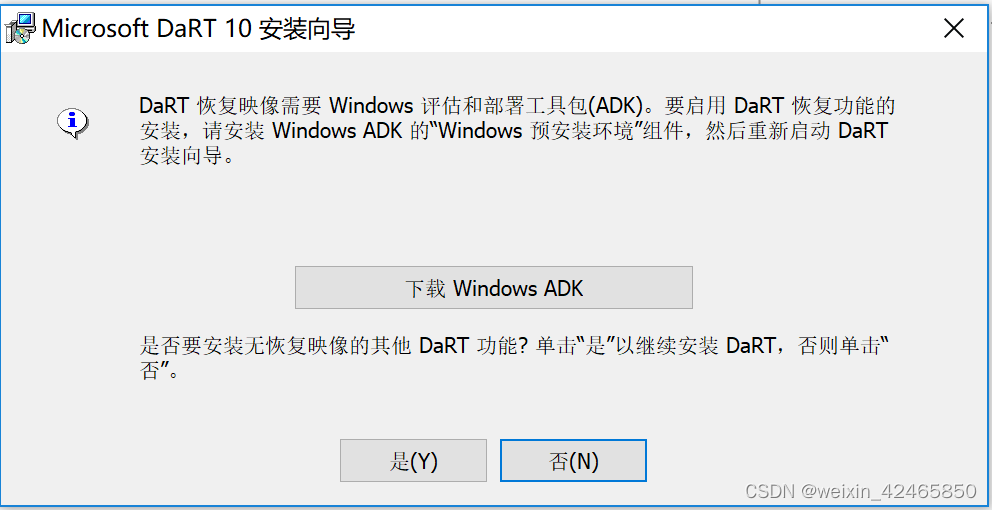
- 安装完成后在开始菜单中打开DaRT恢复镜像。
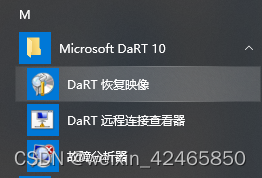
2. 在开始的欢迎界面点击下一步。
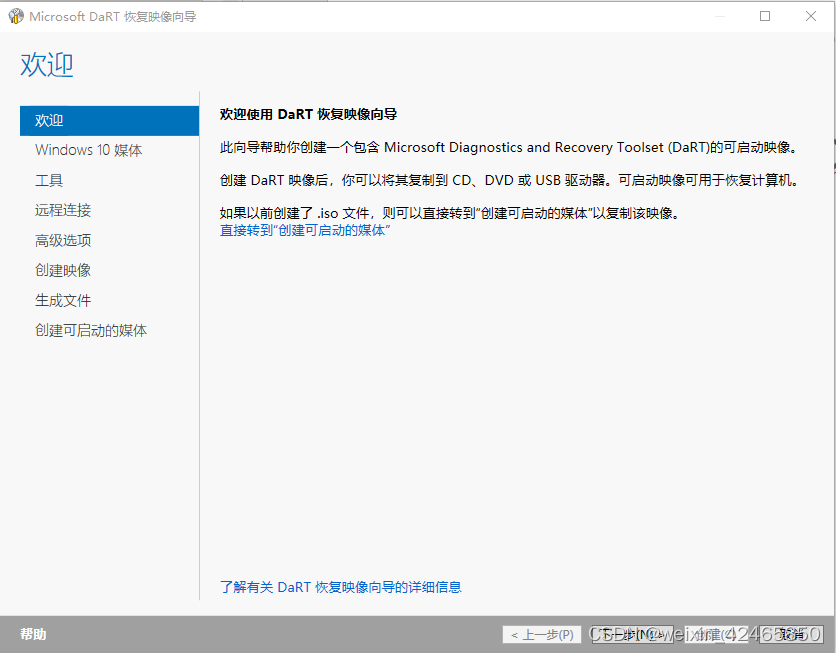
3. 选择Win10的镜像文件目录路径。
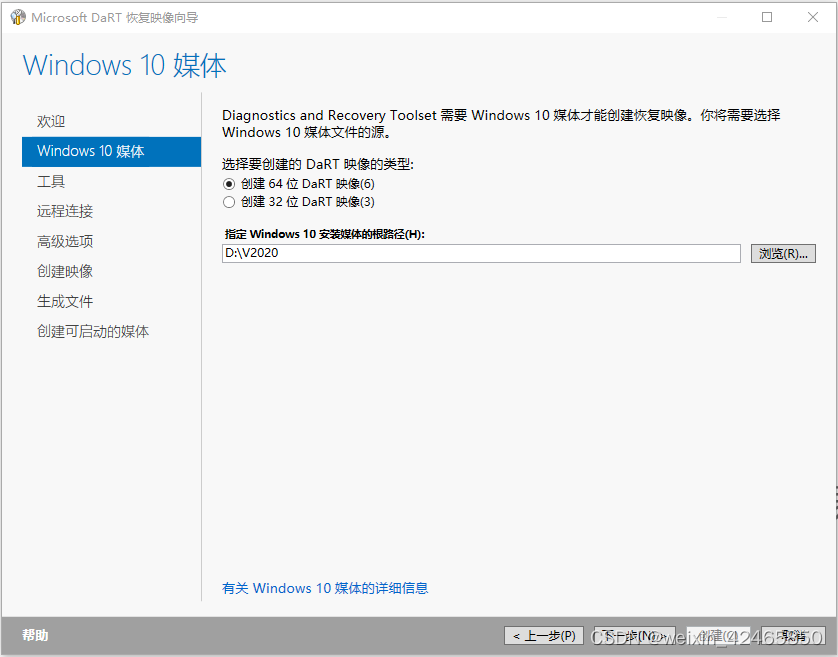
4. 选择制作恢复映像中包含的工具。DaRT有非常多的工具,本次我们用到的是“解码”工具,所以创建映像时可以单选也可以多选。
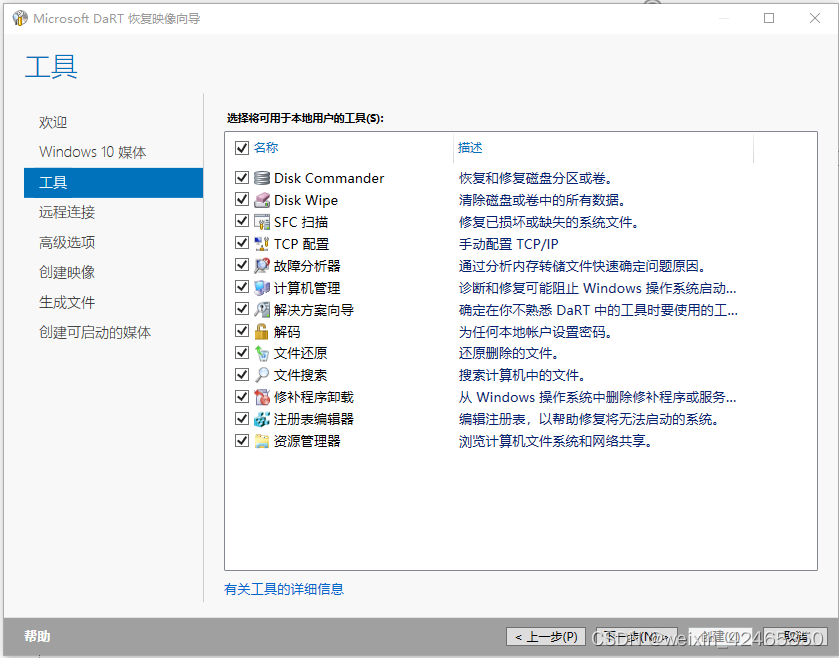
5. 配置远程连接,可以选填。
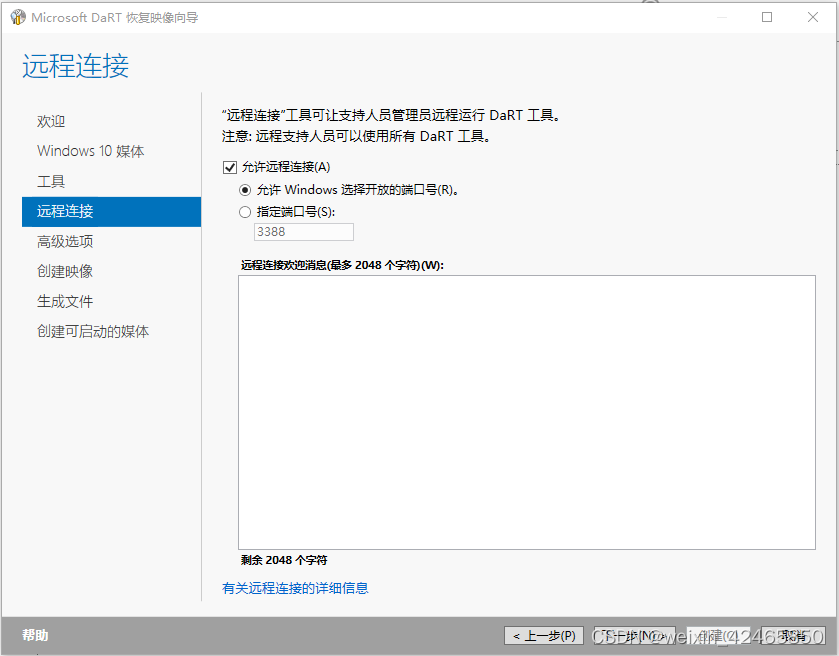
6. 驱动程序设置,可以选填。
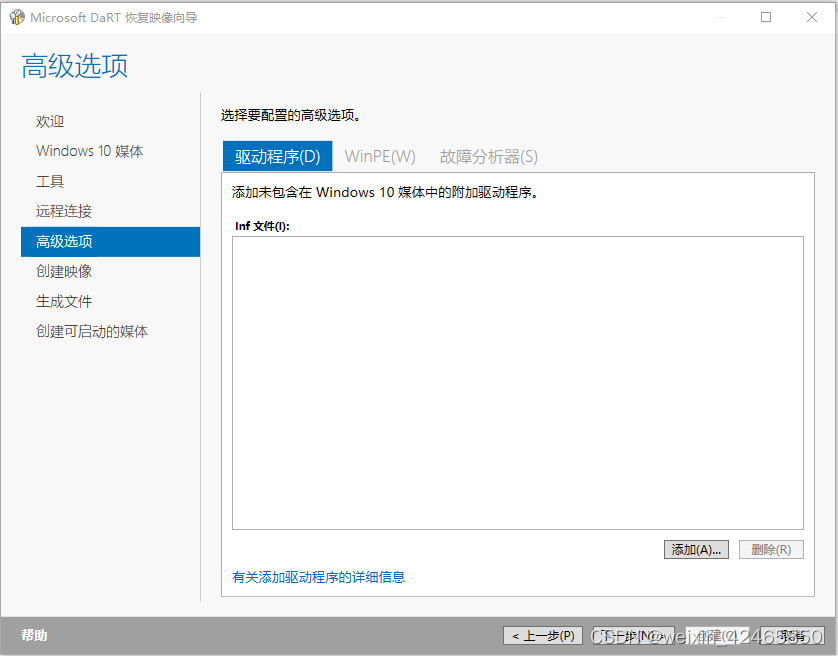
7. WinPE选项默认设置即可。
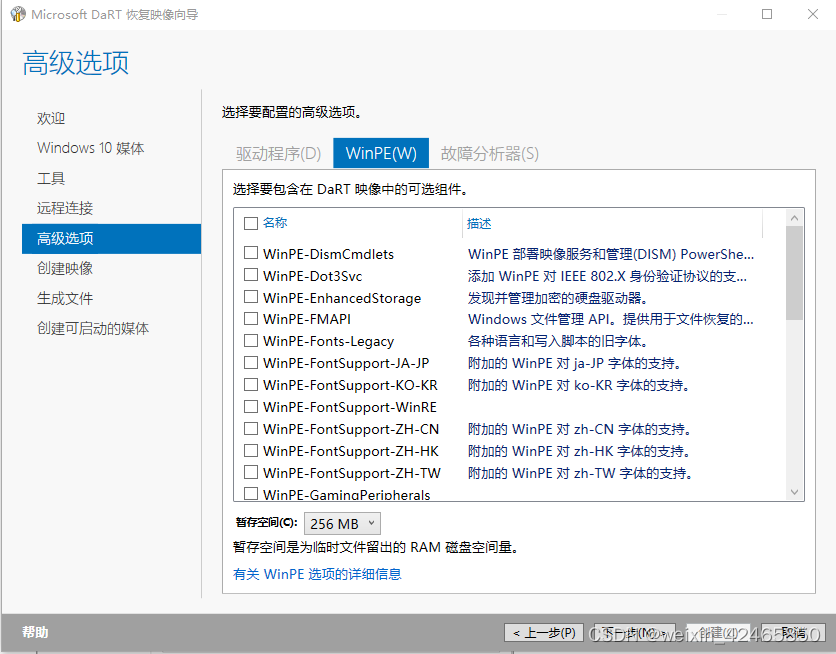
8. 故障分析器选项选择其所在路径即可,一般情况它会默认显示出你的工具地址,无需手动选择。
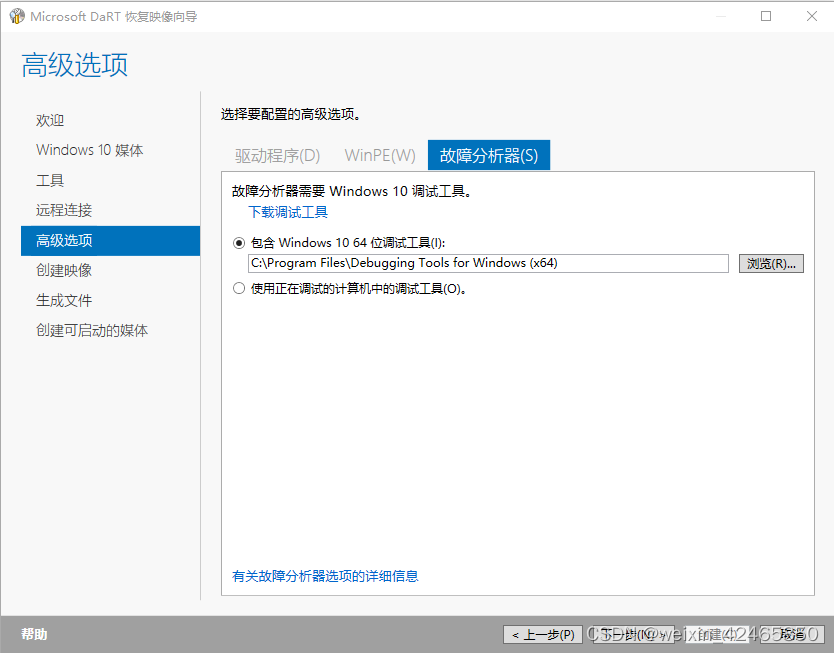
9. 选择输出文件的位置,名称,点击“创建”生成恢复镜像,如果勾选编辑映像就会进入下一步。
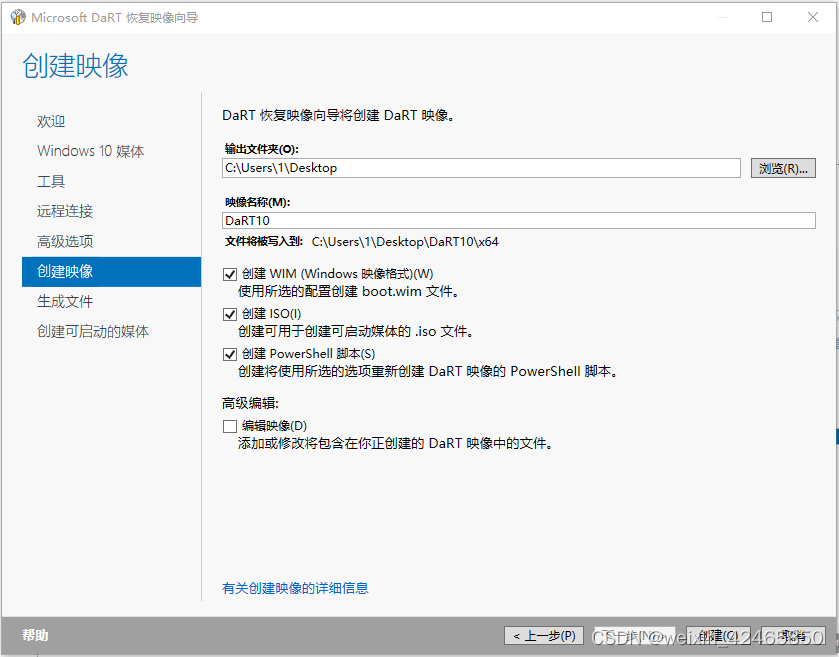
10. 生成文件。
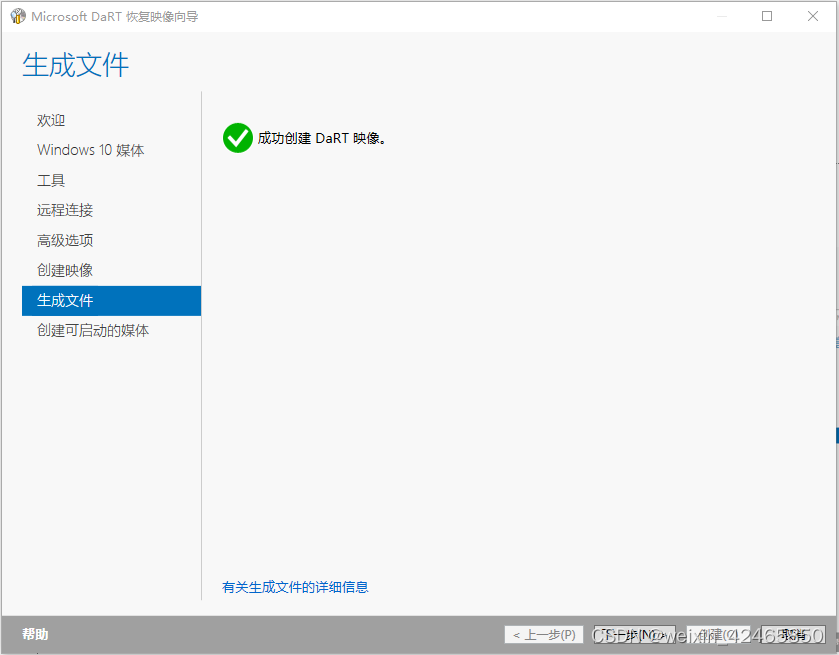
11. 可以选择将前面生成的映像文件复制到 CD、DVD 或 U 盘,制作可启动媒体,
- DaRT10的使用
- 使用恢复映像进行开机,选择键盘布局后,选择“疑难解答”,然后选择启动DaRT恢复工具
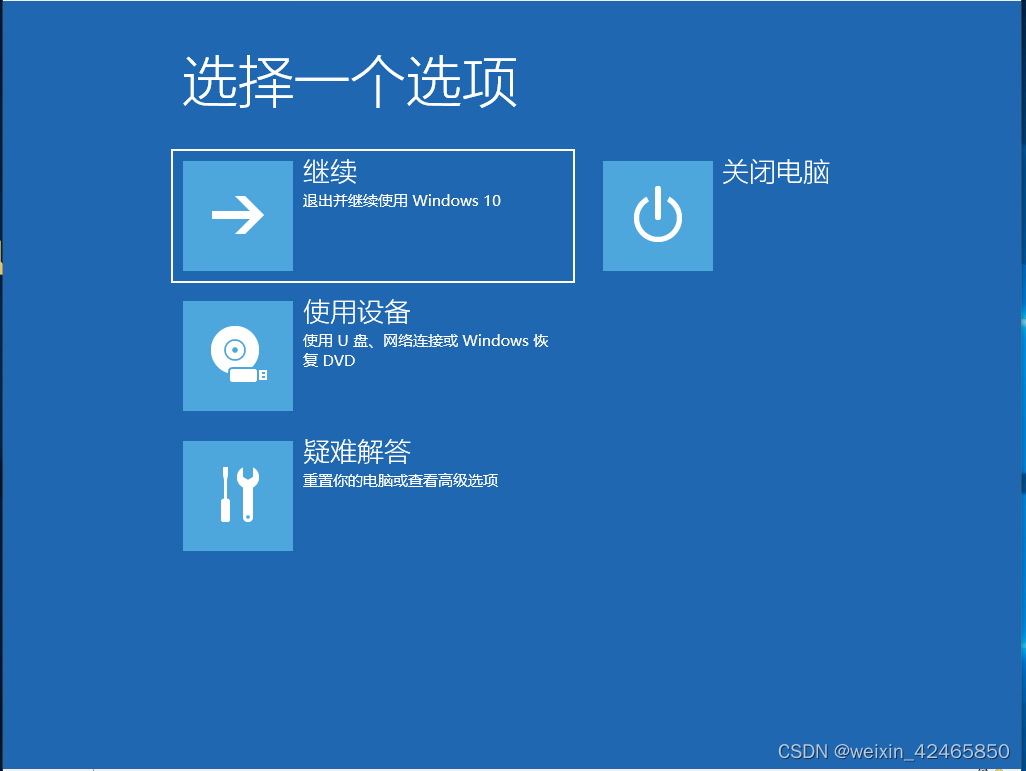
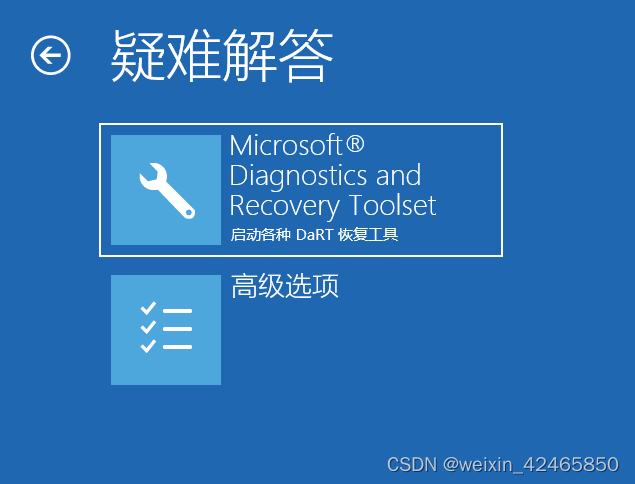
2. 选择目标操作系统,然后进入恢复工具界面

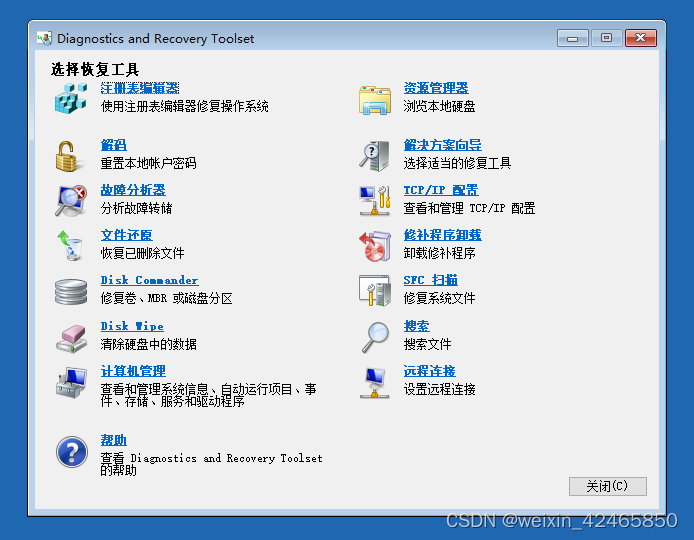
下面简单介绍一下DaRT的主要工具的用法:
- “文件还原”功能的使用
- 在DaRT工具的界面选择“文件还原”,进入操作页面。
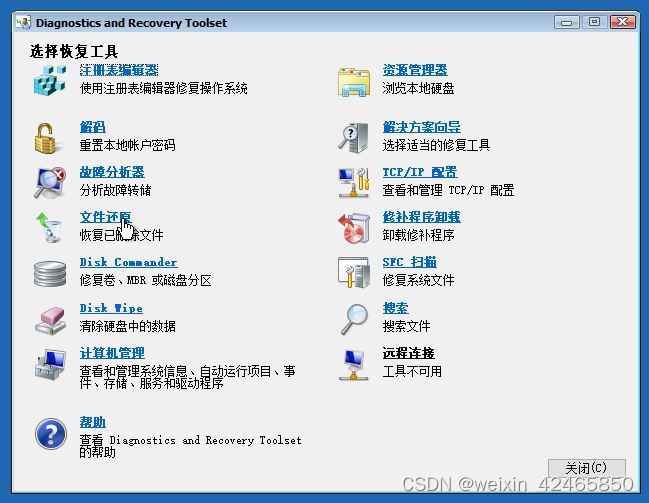
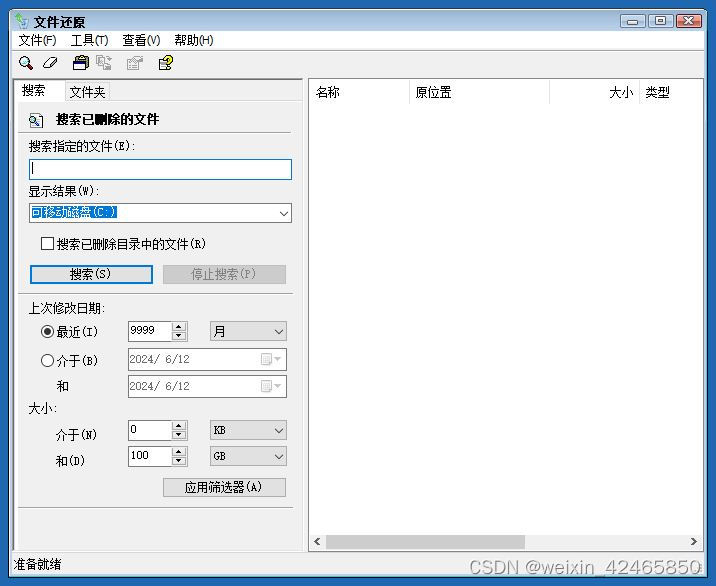
2. 在操作界面填写要搜索的文件名或搜索地址,选择日期大小等缩小搜索范围。点击搜索就可以在右侧搜索结果中找到删除的文件。
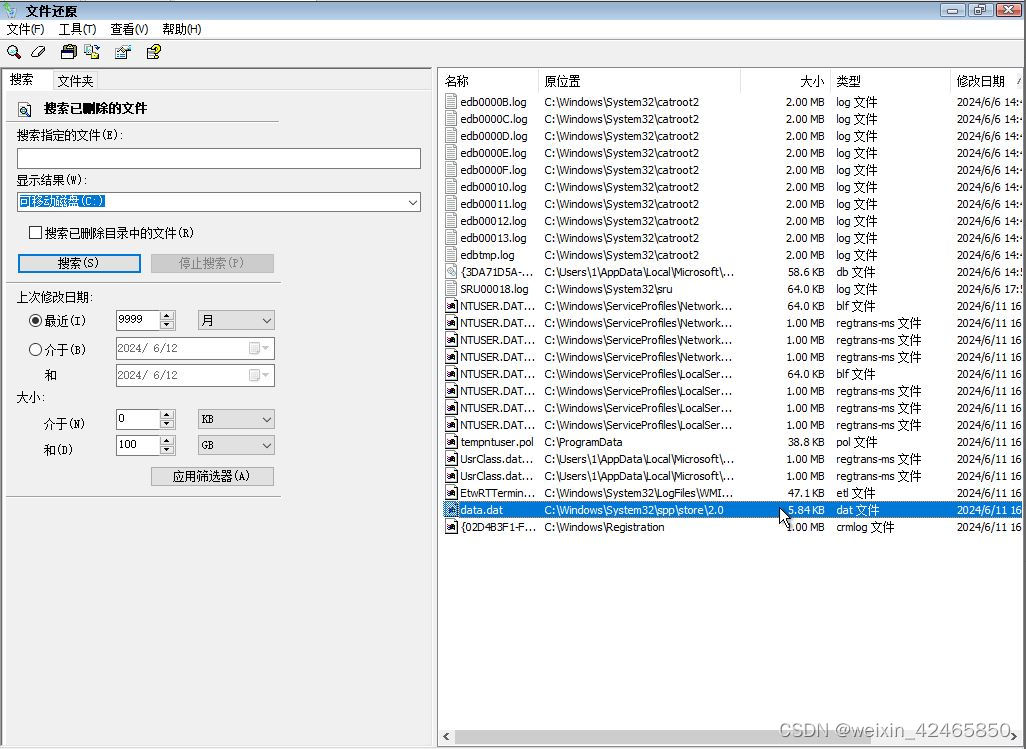
3.右键选中找到的文件,选择复制到文件夹,输入要复制的路径位置,最终就可以在系统的相应位置找到该文件。
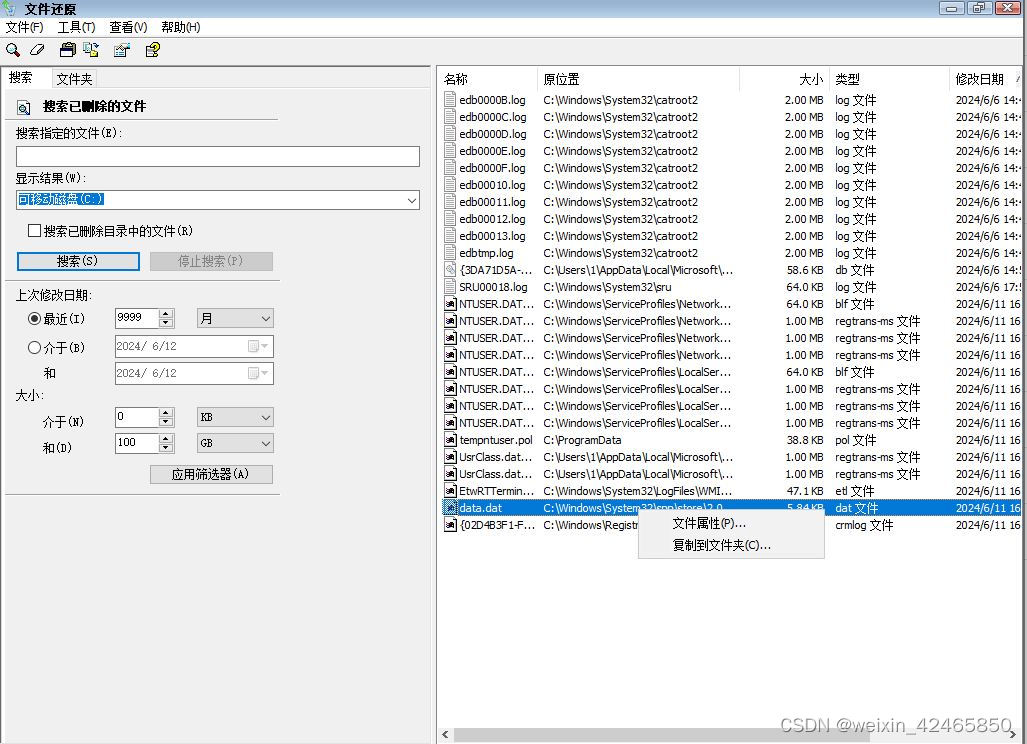
- “资源管理器”功能的使用
- 在DaRT工具的界面选择“资源管理器”,进入操作页面。
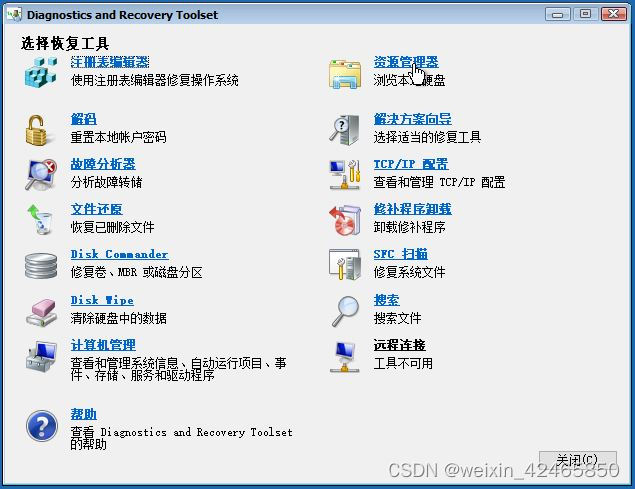
2.在资源管理器操作页面,我们可以浏览计算机内所有磁盘及文件。并且针对每个文件,右键后可以打开、移动、删除等多种处理方式。
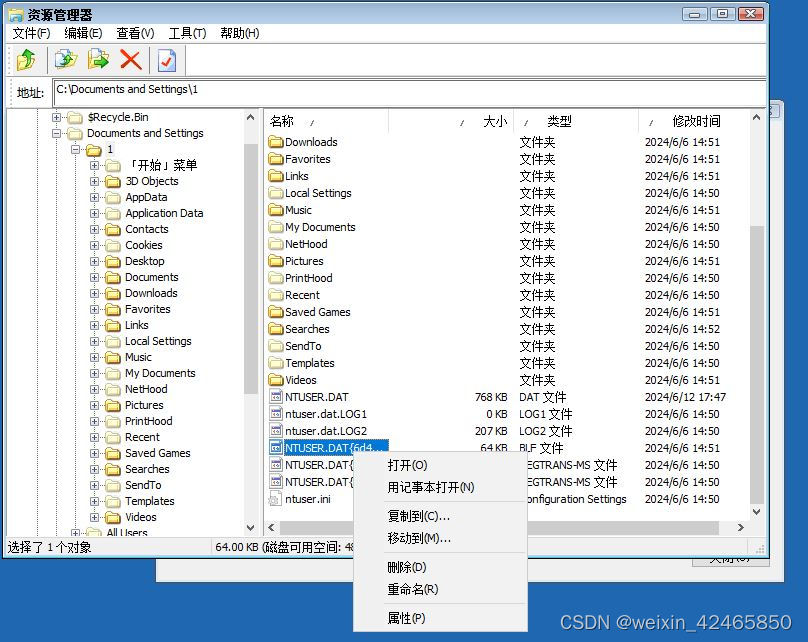
- 注册表编辑器
能够对硬盘上操作系统的注册表进行查询、编辑等。
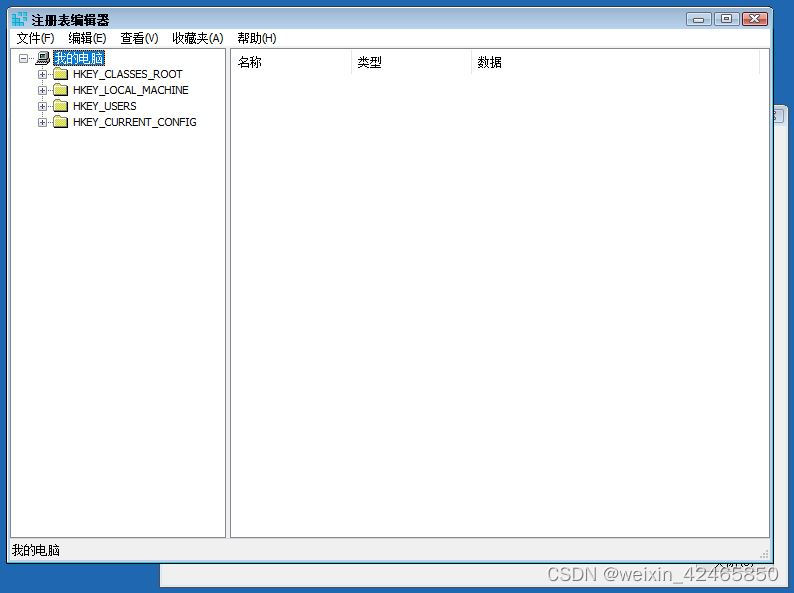
- 故障分析器
用于蓝屏时对转储文件进行分析的工具。如果系统蓝屏,使用该工具分析蓝屏产生的DUMP文件就可以详细的分析蓝屏的原因。
- Disk Commander
用于修复MBR主引导记录丢失、分区表丢失的工具。它能够还原MBR,恢复丢失的分区,备份和恢复硬盘的分区表等。
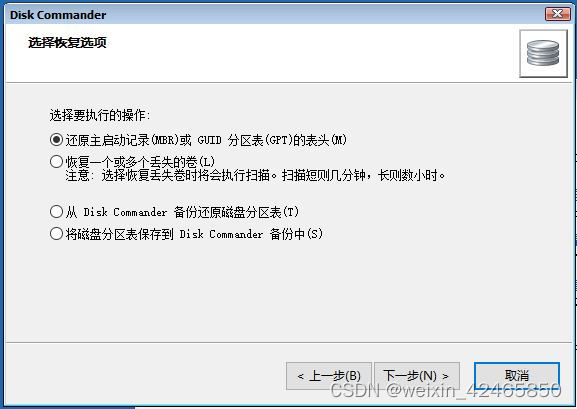
- Disk Wipe
用于安全擦除硬盘的工具。用它能够彻底删除数据,而且数据恢复工具还拿它没辙。
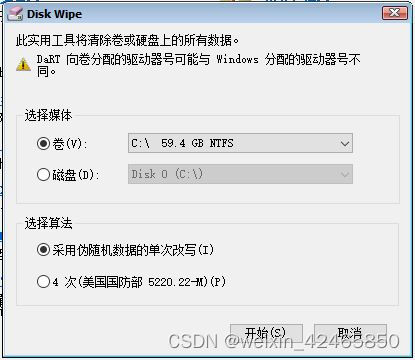
- 计算机管理
用于查看系统信息、事件日志、服务以及磁盘管理等。
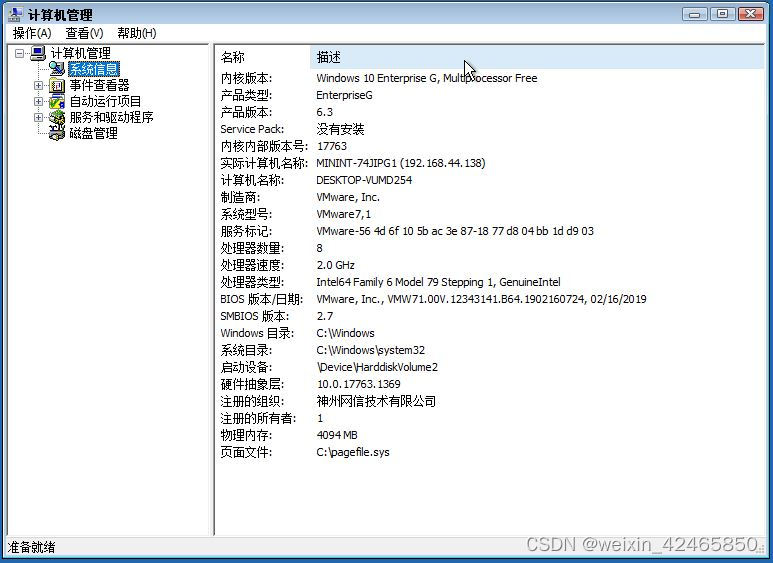
- TCP/IP配置
用于配置IP地址。当需要启用网络支持的时候可以用到它。
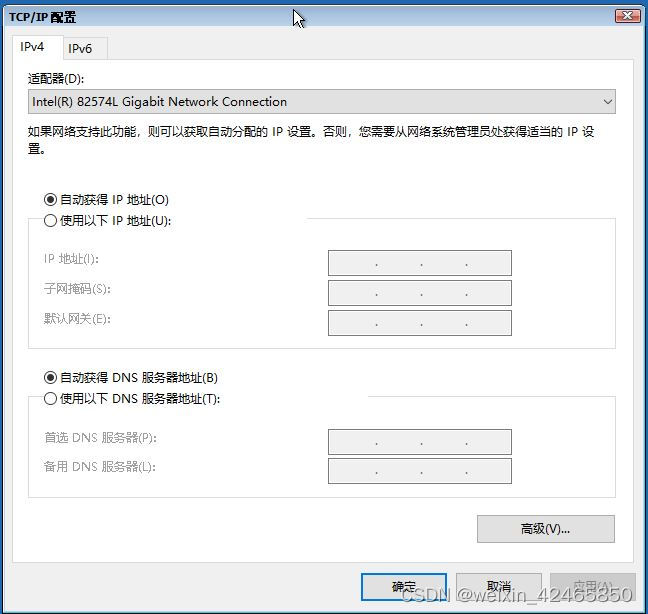
上面介绍了DaRT的一些常用功能,除此之外我们在补丁卸载,修复系统文件,以及搜索磁盘等事情的时候都可以使用到DaRT,这样在系统遇到无法成功启动或其他严重错误时请不要忘了还有这个神器的存在。
参考文献:MDOP信息体验





















 1161
1161











 被折叠的 条评论
为什么被折叠?
被折叠的 条评论
为什么被折叠?








